엑셀 IF 함수 완벽 가이드: 기본 개념부터 중첩, AND/OR 함수, 에러 처리까지
엑셀은 데이터 분석과 업무 자동화를 위해 필수적인 도구입니다. 특히 IF 함수는 조건에 따라 다른 결과를 반환할 수 있어 많은 사용자들이 빈번하게 사용합니다.
✅이 글에서는 엑셀의 IF 함수 기본 개념부터 사용법, 중첩 IF 함수, 다른 함수와의 결합, 그리고 에러 처리 방법까지 포괄적으로 다루겠습니다. 엑셀 IF 함수에 대한 이해를 통해 업무 효율을 극대화할 수 있는 방법을 알아보세요.
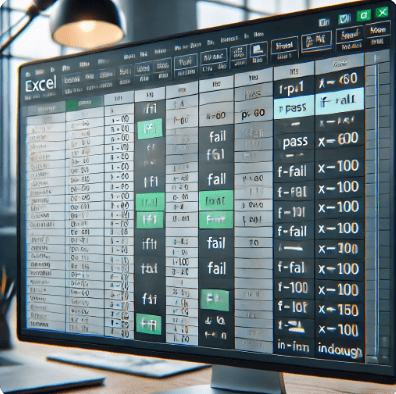
엑셀 IF 함수 기본 개념 이해
엑셀의 IF 함수는 조건에 따라 서로 다른 결과를 반환하는 함수입니다. 기본적인 개념은 "만약 어떤 조건이 참이라면 이 값을 반환하고, 그렇지 않으면 다른 값을 반환한다"입니다.
예를 들어, 특정 셀의 값이 50 이상이면 "합격"을 반환하고, 그렇지 않으면 "불합격"을 반환하는 식으로 사용할 수 있습니다.
IF 함수는 논리적 테스트를 기반으로 하며, 조건문이 참인지 거짓인지에 따라 다른 결과를 출력합니다.
엑셀 IF 함수의 기본 구문은 다음과 같습니다:
IF(조건, 참일 때 반환 값, 거짓일 때 반환 값)이 구문을 통해 다양한 조건을 설정하고 그 조건에 따라 결과를 다르게 설정할 수 있습니다. IF 함수는 조건에 따라 데이터 분석, 보고서 작성, 통계 처리 등 다양한 분야에서 유용하게 사용됩니다.
IF 함수 사용법: 기본 구문과 예제
IF 함수를 사용하는 기본 구문은 앞서 설명한 것처럼 매우 간단합니다. 예제를 통해 구체적으로 알아보겠습니다.
기본 구문
IF(조건, 참일 때 반환 값, 거짓일 때 반환 값)예제 1
학생의 점수가 60점 이상이면 "합격", 그렇지 않으면 "불합격"을 반환하는 경우
=IF(A1 >= 60, "합격", "불합격")예제 2
제품의 재고가 100개 이상이면 "충분", 그렇지 않으면 "부족"을 반환하는 경우
=IF(B1 >= 100, "충분", "부족")위의 예제들은 IF 함수의 기본적인 사용법을 보여줍니다. 조건이 참일 때와 거짓일 때 각각 다른 값을 반환하여, 사용자가 원하는 조건에 맞게 데이터를 처리할 수 있습니다.
중첩 IF 함수로 복잡한 조건 처리
단일 IF 함수로 처리하기 어려운 복잡한 조건을 다루기 위해 중첩 IF 함수를 사용할 수 있습니다. 중첩 IF 함수는 여러 개의 IF 함수를 서로 포함하여 더 복잡한 조건을 평가합니다.
중첩 IF 함수 구문
IF(조건1, 참일 때 반환 값1, IF(조건2, 참일 때 반환 값2, 거짓일 때 반환 값2))예제
학생의 점수에 따라 등급을 매기는 경우
- 90점 이상: "A"
- 80점 이상: "B"
- 70점 이상: "C"
- 60점 이상: "D"
- 그 외: "F"
이 예제에서는 중첩 IF 함수를 사용하여 학생의 점수를 기준으로 등급을 매깁니다. 첫 번째 조건이 참이면 "A"를 반환하고, 그렇지 않으면 다음 조건을 평가하여 순차적으로 값을 반환합니다.=IF(A1 >= 90, "A", IF(A1 >= 80, "B", IF(A1 >= 70, "C", IF(A1 >= 60, "D", "F"))))
IF 함수와 다른 함수 결합하기 (AND, OR)
IF 함수는 다른 함수와 결합하여 더욱 강력한 조건 평가를 수행할 수 있습니다. 특히 AND 함수와 OR 함수를 함께 사용하면 복합적인 조건을 평가할 수 있습니다.
AND 함수 결합
AND 함수는 모든 조건이 참일 때만 참을 반환합니다.
=IF(AND(조건1, 조건2), 참일 때 반환 값, 거짓일 때 반환 값)예제
학생의 점수가 60점 이상이고, 출석률이 80% 이상인 경우 "합격", 그렇지 않으면 "불합격"
=IF(AND(A1 >= 60, B1 >= 80), "합격", "불합격")OR 함수 결합
OR 함수는 하나의 조건이라도 참이면 참을 반환합니다.
=IF(OR(조건1, 조건2), 참일 때 반환 값, 거짓일 때 반환 값)예제
학생의 점수가 90점 이상이거나, 과제 점수가 95점 이상인 경우 "우수", 그렇지 않으면 "보통"
=IF(OR(A1 >= 90, B1 >= 95), "우수", "보통")이렇게 AND와 OR 함수를 결합하면 복잡한 조건을 효율적으로 처리할 수 있습니다. 여러 조건을 동시에 만족해야 하거나, 하나의 조건만 만족해도 되는 경우에 유용합니다.
에러 처리: IFERROR와 함께 사용하는 방법
엑셀에서 함수를 사용할 때 발생할 수 있는 에러를 처리하기 위해 IFERROR 함수를 사용할 수 있습니다. IFERROR 함수는 계산 중 에러가 발생하면 지정된 값을 반환하고, 그렇지 않으면 정상 값을 반환합니다.
IFERROR 함수 구문
IFERROR(값, 에러 발생 시 반환 값)예제
어떤 셀에서 나누기 연산을 수행할 때 0으로 나누는 에러를 처리하는 경우
=IFERROR(A1 / B1, "에러")이 예제에서는 B1이 0일 경우 "에러"를 반환하고, 그렇지 않으면 A1을 B1로 나눈 값을 반환합니다.
IF와 결합
IF 함수와 결합하여 에러를 처리하는 경우
=IF(A1 = 0, "에러", A2 / A1)이 구문은 A1이 0일 때 "에러"를 반환하고, 그렇지 않으면 A2를 A1로 나눈 값을 반환합니다. 이렇게 IF 함수와 IFERROR 함수를 결합하면 다양한 상황에서 에러를 효과적으로 처리할 수 있습니다.
결론
엑셀의 IF 함수는 데이터 분석과 처리에서 매우 중요한 도구입니다. 기본 개념부터 중첩 IF, 다른 함수와의 결합, 에러 처리 방법까지 다양한 활용법을 숙지하여 엑셀을 보다 효과적으로 사용할 수 있습니다. 이를 통해 업무 효율성을 높이고 더 나은 데이터 분석 결과를 얻을 수 있을 것입니다.
'정보' 카테고리의 다른 글
| 공인중개사 등록번호 조회 방법 주의사항 (1) | 2024.07.30 |
|---|---|
| 여름철 실내 적정습도 유지 방법 (1) | 2024.07.29 |
| 카카오톡에서 한자 입력 방법 완벽 가이드 (2) | 2024.07.28 |
| 크롬에서 유튜브 광고 없이 시청하는 방법 (7) | 2024.07.27 |
| 티몬 위메프 사태 여행사의 재결제 유도에 대한 대응방법 (3) | 2024.07.27 |




댓글